Знаеш ли как да дял на твърдия диск, необходимо е ясно - това е проста процедура и е много полезно за неопитни потребители, както и тези с компютър на "вие".
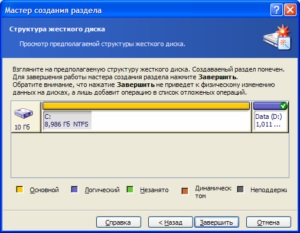
Но ако времето, за да разбера как да се раздели на нови дялове на твърдия диск, такива проблеми няма да възникнат. Трябва незабавно да се идентифицира един дял за операционната система, а другият - с музика и филми, а третият - в рамките на работни материали ...
Ако компютърът ви използва повече от едно лице да има няколко дяла на твърдия ви диск е по-важно. Когато всеки потребител има личен профил, можете да се избегнат проблеми с теглото. Например, никой няма да премахнете файловете от грешка на някой друг. Да, и да се ръководи в частта, която се попълва в човек, много по-лесно.
Disk разделяне може да се предотврати разпространението на вируси. Собствен "скок" от секцията, в която те не могат да се разделя, трябва някой да се премести ръчно заразения файл.
И накрая, оформлението на диска може да бъде спасението в случай на проблеми с операционната система. Те често са най-доброто решение - форматиране на дяла, който съдържа системни файлове. Това означава, че цялата информация, която се намира в раздела ще бъдат загубени. Да, това може да се възстанови, но това е много по-лесно да се първоначално съхраняване на лични файлове на друг дял.
На какви части е по-добре да се разделят на твърдия ви диск?
За да разделите на нов твърд диск е донесъл максимална полза, първо трябва да решите колко прегради да се раздели и какво трябва да бъде техния размер.
Вие трябва да започнете с раздела за операционната система, който обикновено е обозначен с буквата "С". По-добре е да се разпределят не по-малко от 30 GB, в идеалния случай - около 100, като:
• На първо място, често най-различни програми и компютърни игри, съхраняване на данните в този раздел, дори и да бъде инсталиран на друг.
• На второ място, има достатъчно свободно пространство в този раздел е добре за работата на системата.
• На трето място, за ръчно почистване на участъка от ненужни данни може да бъде трудна задача за неопитен потребител. Изчезвай сред вашите системни файлове лесно.
Как да се прекъсне нов твърд диск на Windows XP
Windows XP вече е рядкост, но все пак имаше хора, които го предпочитат. Да предположим, че имате нов компютър, без операционна система все още. За разделянето на твърдия диск, ще трябва:
1. Стартирайте инсталационния компактдиск.
2. Изчакайте, докато се появи меню, за да изтриете и да създадете дялове. Тъй като това е нов, той не трябва да бъде премахнат. Вместо това, един дял от не е разпределен.
3. Натиснете бутона C, за да създадете първия дял и изберете своя размер в мегабайти. Това е тази част ще се използва за хостване на операционната система!
4. Натиснете «Enter» ключ.
5. Изберете създаден дял и отново натиснете «Влез».
6. Компютърът ще предложи да форматирате дяла. Трябва да изберете NTFS и изчакайте, докато след форматиране на диск и инсталиране на системата.
Така че сега, в присъствието на дяла с системни файлове и неразпределено пространство, трябва да се обърнат към част или части. Това ще изисква:
1. Щракнете с десния бутон на мишката върху иконата "My Computer", без значение, че е пряк път на работния плот или в секцията "Старт" менюто.
2. Изберете раздела "Управление", а след това - "Управление на дискове".
3. Щракнете с десния бутон на мишката върху полето с надпис "неразпределено" и изберете "New Partition".
4. Съветник за нова Partition ви подканва да се създаде първичния или разширен дял. За да направите своя избор, трябва да знаете някои подробности. Общо възможно да се създаде четири секции, от които само един може да бъде направено без основен и допълнителен. Допълнителен раздел се различава от основния факта, че ако се желае, тя може да бъде разделена на множество логически дискове. Често обаче това не е необходимо и може без колебание да се създаде първичен дял.
5. В следващото меню, изберете размера на бъдещето ще има дял в мегабайти, а след това - в писмото, което той ще бъде назован.
6. Съветникът ще ви подкани да реши дали и ако формата на дял е така, как. Препоръчително е да изберете NTFS, размерът на групата на ляво по подразбиране. Ако искате да ускорите процеса, можете да поставите отметка в квадратчето "Quick Format". В "Знакът на силата на звука" на прозореца можете да укажете, че искате.
След натискане на бутона "Finish" съветникът ще започне създаването на зона. Ако имате нужда от няколко дяла, трябва да се повтори процедурата. Ако някой е достатъчно, можете да започнете работа.
Как да се прекъсне нов твърд диск на Windows 7, 8.1 и 10
Как да се раздели вашите дялове на твърдия диск в случай на Windows 7, 8.1 или 10? Датата на издаване, тъй като тези операционни системи сега са по-популярни от повечето хора. За щастие, разделяне на твърдия диск в тях е много по-лесно, отколкото е случаят с Windows XP.
Да предположим, че имате нов компютър, но без операционна система. За да създадете желания брой дялове на твърдия диск, е необходимо:
1. Стартирайте инсталационния компактдиск.
2. Изчакайте, докато инсталационната програма не ви подкани да изберете къде да поставите на операционната система. В случай на новото устройство ще бъде достъпен само празен дял. За да се раздели на няколко части, трябва да кликнете върху "Настройки диск" и изберете "Създаване", като посочва желания размер в мегабайти, и след това кликнете върху "Приложи".
3. Когато системата поиска да се разпределят пространство за свободно пространство, за да се споразумеят по-добре. Оставете малко пространство, а работата ще бъде по-безопасно.
4. След това повторете процедурата за създаване на втори диск. Ако имате нужда от една трета, съответно, да се повтаря отново.
5. Когато твърдия диск ще бъде разделен на желания брой части, ще избере къде да се инсталира операционната система, и изчакайте, докато инсталацията приключи.
Ако операционната система вече е инсталиран, дял на твърдия диск също е възможно. Има два варианта. Можете да използвате вградената, но можете да - програма на трета страна. За да може успешно разбият устройството първия метод, трябва да:
1. Използвайте комбинация от «Win + R», а след това влиза в прозореца, който се появява върху "diskmgmt.msc" и кликнете "OK".
2. В менюто, което се отваря, изберете устройството, което искате да споделите. Трябва задължително да има свободно място!
3. Кликнете върху "Свиване на том" в "размера на сгъстен пространство", за да определите колко място да се разпределят за бъдещото секцията или повече.
4. Използвайте функцията "Компрес", след което се появи на разположение неразпределено място.
5. "Не е разпределена" Като кликнете върху правоъгълника с думите, изберете "Създаване на силата на звука", след това посочете желания размер и писмото, което той ще бъде назован.
6. Ще избере дали да форматирате новия дял. Формат трябва да изберете NTFS, размерът на групата не е докоснат и да определи всеки етикет обем.
С допълнително компютър може да се справи, ще трябва само да изчакате малко по-дълго.
Що се отнася до програми на трети страни такива манипулации, те са няколко. Тук ние считаме Aomei Partition асистент, тъй като той е надежден и лесен за използване. За да разделите диска в тази програма, можете да:
1. След стартиране на програмата изберете устройството, което искате да споделите, и кликнете върху "разделяне".
2. След това трябва да изберете подходящ за новия размер дял в гигабайта и кликнете върху "OK".
3. Необходимо е да кликнете върху "Приложи". Програмата ще поиска да рестартирате компютъра, и след съгласието на диска е разделен на потребителя. Процедурата ще отнеме известно време!
Може би това е най-лесният и най-удобният метод. В допълнение, тези програми имат и други функции. Можете, например, да се слеят дялове.
Не забравяйте да проверите:
- Твърд диск Как да изберем Публикувано в HDD

- как да инсталирате нов твърд диск Публикувано в HDD

- Твърд диск кликне - защо това се случва и как да се справят с проблема, а не да навреди на системата и да не губят всички натрупаната информация. Публикувано в HDD

- Как да проверите твърдия диск на лаптоп Публикувано в HDD

- Как да се инсталира на твърдия диск на друг компютър правилно и бързо - просто и достъпно ръководство. Публикувано в HDD

- Как да се раздели на подвижни прегради от твърдия диск. Инструкции с най-основните начини. Публикувано в HDD

Свързани статии
